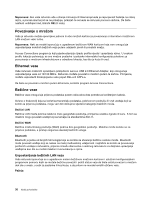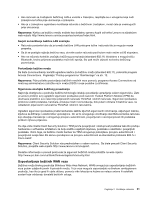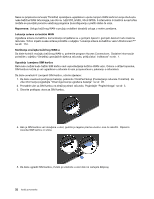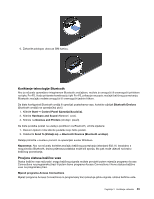Lenovo ThinkPad X1 Carbon (Bosnian) User Guide - Page 45
Pokrenite Power Manager
 |
View all Lenovo ThinkPad X1 Carbon manuals
Add to My Manuals
Save this manual to your list of manuals |
Page 45 highlights
Ovisno o modelu, računalo možda podržava funkciju 30-dnevnog stanja mirovanja. Kada je ta funkcija omogućena, računalo troši još manje napajanja u stanju mirovanja, a potrebno je samo nekoliko sekundi da biste nastavili uobičajeni rad kada pritisnete tipku za napajanje. Da biste omogućili funkciju 30-dnevnog stanja mirovanja, učinite sljedeće: 1. Pokrenite program Power Manager i prebacite se na napredni prikaz. 2. Kliknite karticu Global Power Settings (Globalne postavke napajanja) i odaberite Enable 30 Day Standby (Omogući 30-dnevno stanje mirovanja). 3. Kliknite Apply (Primijeni). Funkcija 30-dnevnog stanja mirovanja primijenit će se sljedeći put kada pokrenete računalo. Dodatne informacije o funkciji 30-dnevnog stanja mirovanja potražite u sustavu pomoći za program Power Manager. • Hibernacija Taj način rada omogućuje potpuno isključivanje računala bez spremanja datoteka i zatvaranja pokrenutih aplikacija. Kada računalo prijeđe u stanje hibernacije, sve se otvorene aplikacije, mape i datoteke spremaju na statički disk, a potom se računalo isključuje. Upotrijebite program Power Manager da biste konfigurirali način na koji želite da računalo prelazi u stanje hibernacije. Da biste računalo prebacili u stanje hibernacije, učinite sljedeće: 1. Kliknite Start. 2. Kliknite znak trokuta desno od ikone Shut down (Isključi), a zatim odaberite Hibernate (Hibernacija) • Isključena bežična veza Kada ne koristite značajke bežičnog povezivanja, kao što su Bluetooth ili bežični LAN, isključite ih. Tako ćete sačuvati napajanje. Pritisnite Fn+F5 ili koristite prekidač bežičnog primopredajnika da biste isključili značajke bežične veze. Omogućivanje funkcije buđenja iz neaktivnosti Ako je računalo u načinu hiberancije i onemogućena je funkcija buđenja iz neaktivnosti (što je zadana postavka), računalo ne troši nikakvo napajanje. Ako je funkcija buđenja iz neaktivnosti omogućena, ono troši male količine napajanja. Da biste omogućili tu funkciju, učinite sljedeće: 1. Kliknite Start ➙ Control Panel (Upravljačka ploča) ➙ System and Security (Sustav i sigurnost). 2. Kliknite Administrative Tools (Administrativni alati). 3. Kliknite Task Scheduler (Raspored zadataka). Ako se zatraži administratorska lozinka ili potvrda, upišite lozinku ili potvrdite akciju. 4. S lijeve ploče odaberite mapu zadatka za koju želite omogućiti funkciju buđenja. Prikazuju se zakazani zadaci. 5. Kliknite zakazani zadatak, a potom kliknite karticu Conditions (Uvjeti). 6. U odjeljku Power (Napajanje) odaberite potvrdni okvir za Wake the computer to run this task (Probudi računalo iz neaktivnosti da obavi ovaj zadatak). Omogućivanje alarma baterije Možete programirati računalo tako da se, kada snaga baterije padne ispod određene razine, dogode sljedeće tri mogućnosti: uključi se alarm, prikaže se poruka i isključi se LCD monitor. Da biste omogućili upozorenja za bateriju, učinite sljedeće: 1. Pokrenite Power Manager. 2. Kliknite karticu Global Power Settings (Globalne postavke napajanja). 3. U postavkama Low battery alarm (Alarm prazne baterije) ili Critically low battery alarm (Alarm kritično prazne baterije) postavite postotak razine napajanja i odredite akciju. Poglavlje 2. Korištenje računala 29